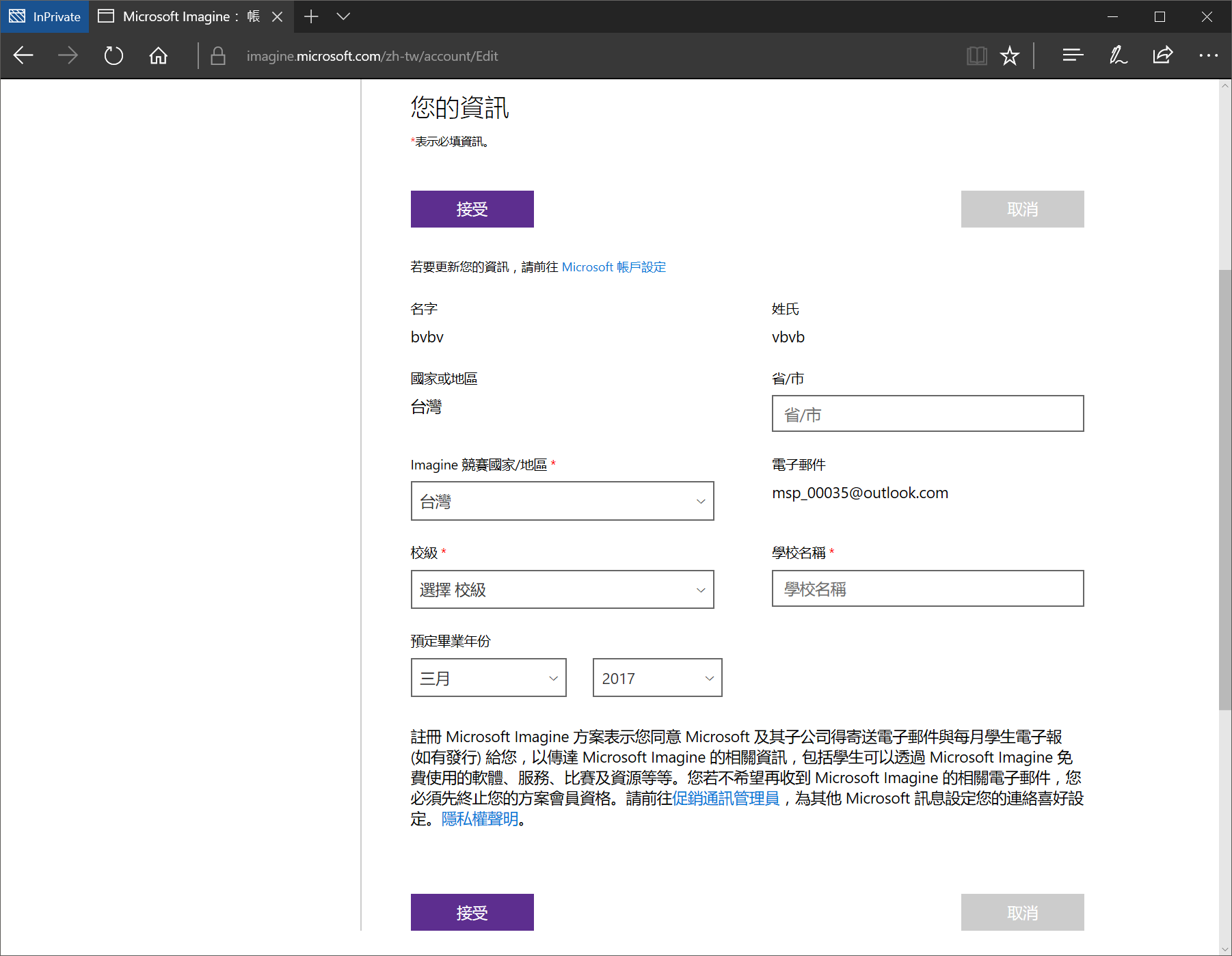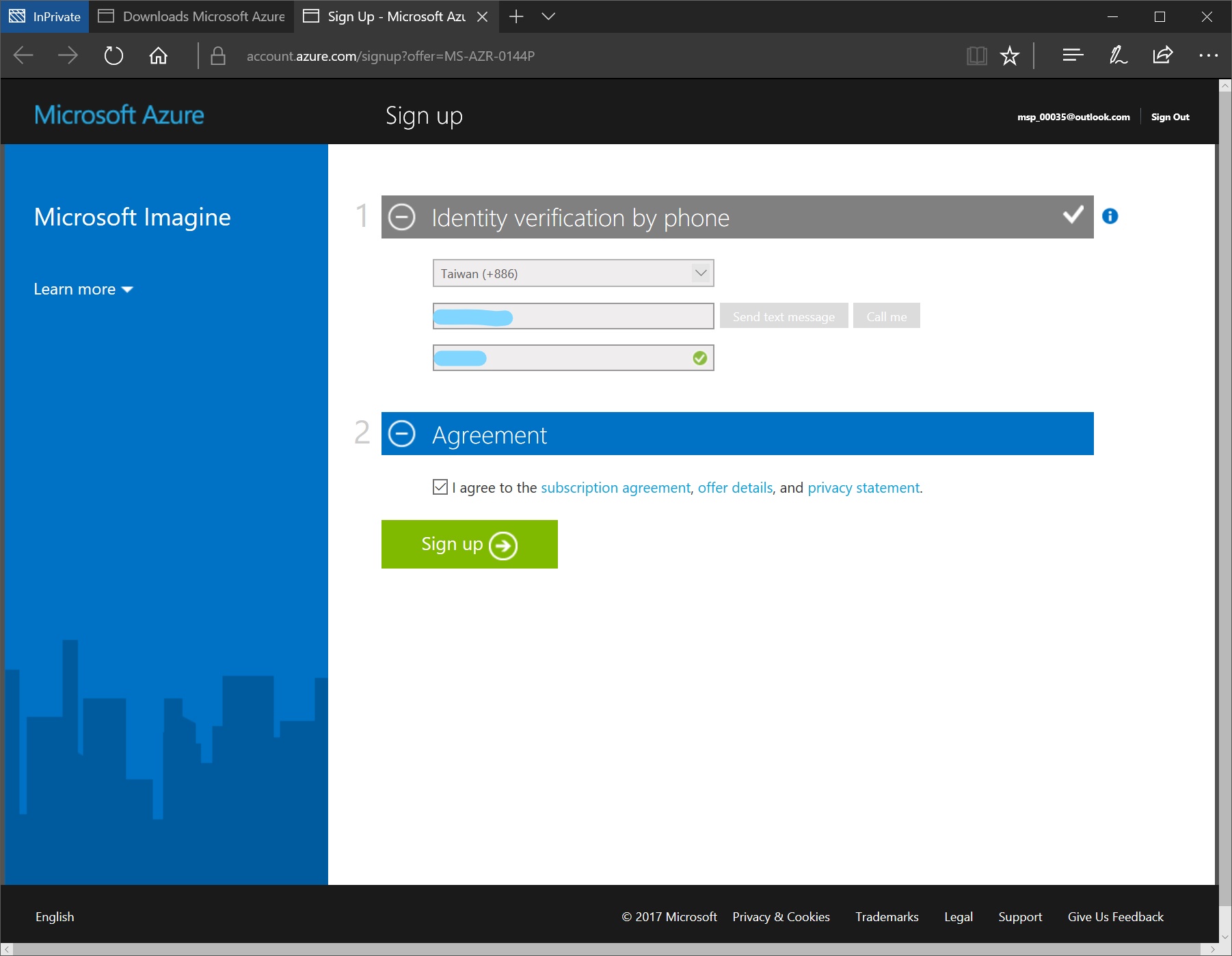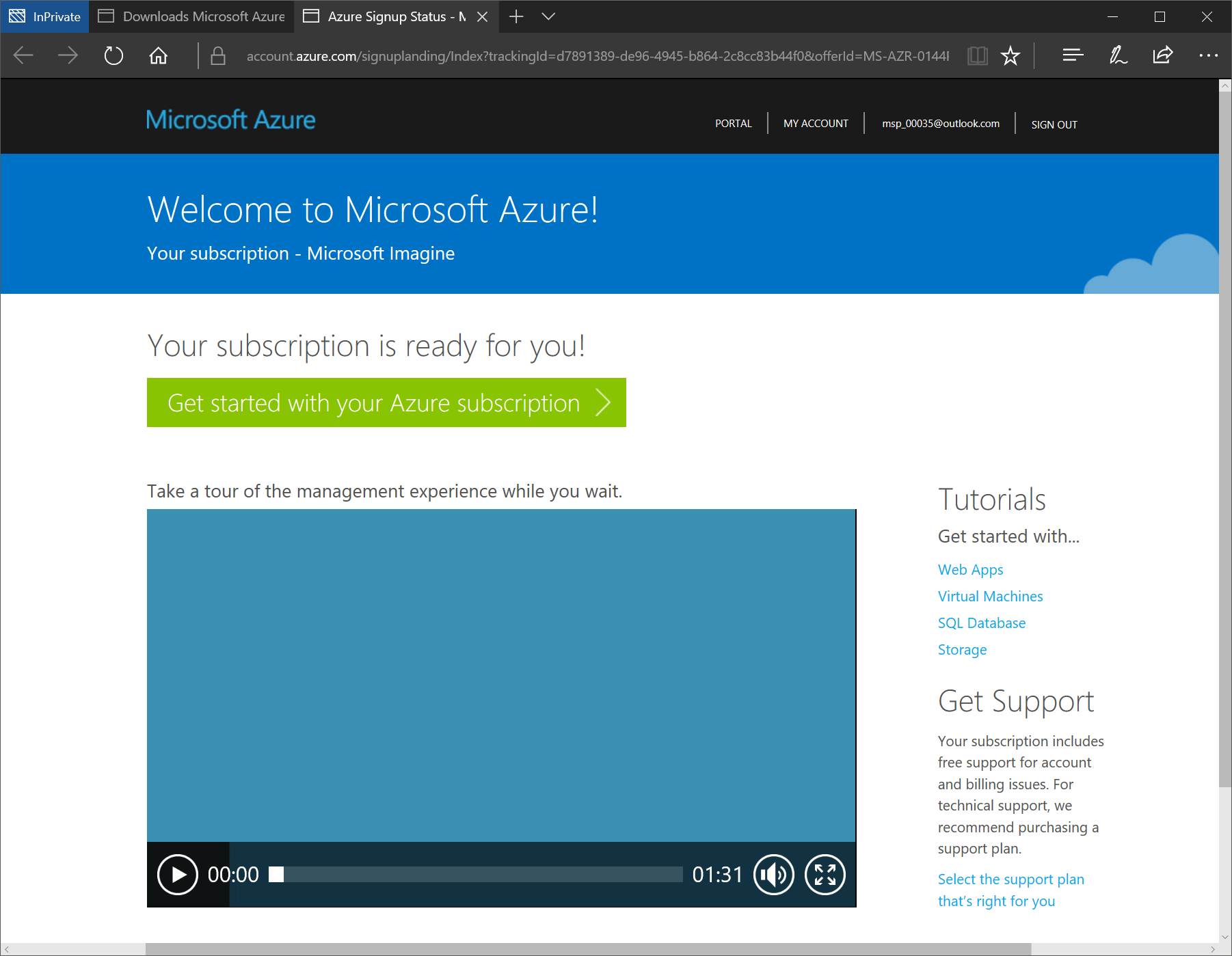Microsoft Imagine 開通序號的使用方法!
哈囉大家好!
相信大家都知道 Microsoft Imagine 這個專屬於學生的開發者訂閱了吧!
在 MSP 舉辦的工作坊中以及像是黑客松的活動中,我們都會提供一組 Imagine 的註冊碼來供參與的學生使用,那麼這組序號要如何使用呢?本篇文章就要來告訴大家!
第一步: 登入 Microsoft Imagine!
(只要註冊為 Microsoft 的帳號即可!可以利用 GitHub、Google 等帳號註冊)
第二步: 完成個人資訊
藉由右上角的登入按鈕登入你所使用的 Microsoft 帳號之後,接著請點選導覽列中的「帳戶」,會跳至以下畫面,請將該頁面中的個人資訊填寫完畢之後,按下接受。
第三步
完成了個人資訊的填寫,會被導向至下方圖片的頁面,可以看到左方的「帳號狀態」下面有一個可以點選的文字:請驗證您的學生身分。
第四步: 驗證學生身分
這個步驟是本篇文章中最重要的部分,再點選前一步驟中的連結之後,會被導向到一個詢問你要如何驗證身分的網頁,這時候請點選下拉式選單,並選取「Microsoft Imagine 驗證碼」的選項,如下:
接著會出現一個要求輸入驗證碼的網頁,這時候不要懷疑!趕快拿起你從 MSP 手中取得的 Microsoft Imagine 驗證碼,然後依照順序輸入進去吧!
提醒: 成功輸入完之後會出現一個很大的「恭喜」。
第五步: 確認帳戶狀態
輸入完序號,也成功看到系統的祝賀之後,請回到步驟三的頁面,這時候應該會發現自己的帳戶狀態已經從要求驗證學生身分,轉變成「已驗證。到期日:xx/xx/xxxx」的綠色文字。
第六步: 開通 Azure 學生訂閱!
※注意:請稍待約一分鐘之後再進行操作,不然有可能會跳出無法使用該訂閱的錯誤訊息。
接續著上一個步驟的畫面,確認完學生身分之後,就可以按下下方的「啟用 Azure > 」按鈕,然後按下「立即登入」來完成 Azure 的訂閱。
※注意:如果有跳出要求登入的畫面,請登入與申請 Microsoft Imagine 相同的帳號。
若無意外,應該會看到以下要求註冊的畫面,請按照要求填入手機號碼,並取得驗證碼。
見到以下畫面,就完、工、了!